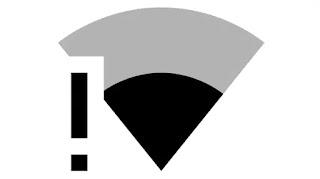Como e quando redefinir os telefones Samsung Galaxy para formatar o Android e a diferença com a redefinição de fábrica
 Quando seu smartphone não funciona mais como deveria, não liga mais ou literalmente parece morto, sempre há uma possibilidade de iniciá-lo e fazê-lo funcionar novamente: o hard reset. A reinicialização total apaga todos os dados e aplicativos aplicados ao telefone e restaura as várias configurações ao estado padrão de fábrica. Portanto, se devido a algum bug ou erro um componente de hardware foi bloqueado, o hard reset deve acordá-lo e colocá-lo novamente em operação.
Quando seu smartphone não funciona mais como deveria, não liga mais ou literalmente parece morto, sempre há uma possibilidade de iniciá-lo e fazê-lo funcionar novamente: o hard reset. A reinicialização total apaga todos os dados e aplicativos aplicados ao telefone e restaura as várias configurações ao estado padrão de fábrica. Portanto, se devido a algum bug ou erro um componente de hardware foi bloqueado, o hard reset deve acordá-lo e colocá-lo novamente em operação. Neste guia vamos mostrar-lhe como redefinir corretamente qualquer telefone Samsung Galaxy, para que você possa intervir rapidamente em caso de problemas com o início ou com alguns aplicativos.
Como ele atua profundamente no telefone, recomendamos que você o use quando o telefone não puder ser acessado corretamente (trava na inicialização) ou quando o menu Configurações não está acessível (saturação de memória RAM ou bloqueio por algum aplicativo).
Leia também: Reinicie o Android se seu celular ou tablet parecer estar morto
Como fazer hard reset no Samsung Galaxy
L'hard reset è a última opção a ser usada quando um smartphone congela e não inicializa e isso é feito pressionando os botões físicos do celular, o volume e o botão liga / desliga juntos. A principal diferença comparado ao reset de fábrica simples (disponível nos menus do Android) é que o hard reset, além de formatar a memória interna do telefone, apague todos os dados, reinicie o sistema e reinicializa os componentes de hardware base terminando todas as operações em andamento sobre eles.Hard reset é útil também para restaurar o firmware original da Samsung se você instalou uma atualização que piorou o desempenho do dispositivo: realizá-la imediatamente após a atualização nos permitirá excluir quaisquer resíduos do firmware antigo, para aproveitar todas as vantagens da atualização.
Procedimento de reinicialização forçada
Em todos os smartphones modernos fabricados pela Samsung, especialmente os da série Samsung Galaxy, o hard reset pode ser feito, mesmo quando o telefone parece completamente morto, desligando o dispositivo e mantendo pressionada a sequência de teclas indicada abaixo:- Smartphone Samsung com botão Home físico: Ligar + tecla Home + Aumentar volume
- Smartphone Samsung sem botão Home físico: Ligar + tecla Bixby + Aumentar volume
- Smartphone Samsung sem botão home e sem botão Bixby: Ligar + Aumentar volume

A partir deste menu, vamos mover usando os botões de volume, enquanto para confirmar em cada item, usamos o botão liga / desliga como um clique.
Para realizar o hard reset, selecionamos o item Limpe a partição de cache e nós confirmamos em Sim; de volta ao menu de recuperação, selecionamos desta vez Limpar dados / Reinício fábrica e na próxima janela selecionamos Sim, para que possamos iniciar o procedimento, aguardamos a conclusão do procedimento (geralmente leva alguns segundos), depois reiniciamos o telefone no modo normal selecionando e confirmando no item Reinicialização do sistema agora.
Se o console de recuperação aparecer, em 99% o telefone voltará a funcionar normalmente, como acabou de comprar; todos os dados serão apagados e todas as opções redefinidas.
Com este procedimento, os arquivos no cartão SD externo e os dados armazenados no SIM não são afetados pela reinicialização e absolutamente não são tocados.
A primeira inicialização após este procedimento pode demorar mais do que o normal, pois ele foi efetivamente revertido para as configurações fornecidas de fábrica (como se estivesse inicializando pela primeira vez).
Após o hard reset, o sistema operacional sempre mostrará a atualização mais recente instalada e, após a tela de boas-vindas, solicitará os dados da última conta do Google associada ao telefone, como medida de segurança contra ladrões (se o ladrão tentar redefinir o telefone, ele necessariamente terá que saber as credenciais de nossa conta do Google para continuar após o hard reset).
Hard reset no telefone completamente bloqueado
Se não for possível entrar no modo de recuperação usando as chaves físicas indicadas acima, teremos que entrar no modo de recuperação do PC.Antes de tudo, vamos desligar o smartphone Samsung e levá-lo em modo de download, conforme indicado abaixo:
- Smartphone Samsung com botão Home físico: Ligar + tecla Home + Diminuir volume
- Smartphone Samsung sem botão Home físico: Power + tecla Bixby + Diminuir volume
- Smartphone Samsung sem botão home e sem botão Bixby: Ligar + Diminuir volume
A partir do prompt, lançamos os seguintes comandos dentro da janela (aqueles indicados em itálico):
- dispositivos adb: mostra o dispositivo conectado
- adb shell - abre um terminal no dispositivo
- recovery --wipe_data: reinicie o dispositivo e reinicie-o
- adb reboot bootloader - reinicializa o telefone no modo bootloader
- dispositivos fastboot: mostra o dispositivo conectado e compatível com Fastboot
- fastboot apagar userdata: redefinir o dispositivo com força
- recuperação de reinicialização do adb: reinicializa o telefone no modo de recuperação
conclusões
O hard reset é o último recurso, para ser usado apenas quando o reset interno do Android não funcionar ou não pudermos acessar o dispositivo (ele congela na inicialização ou reinicia indefinidamente sem nunca exibir a tela de boas-vindas ou login ).Ainda sobre o tema da recuperação, pode ser muito útil ler nossos guias sobre como redefinir e restaurar o Android mesmo que o celular ou tablet não inicie, onde encontraremos procedimentos e métodos que também são válidos para telefones Samsung.
Se, por outro lado, queríamos aprofundar o potencial dos smartphones Samsung, podemos ler nossa análise aprofundada em Truques e funções ocultos no Samsung Galaxy.